※本ページにはプロモーション(広告)が含まれています
Onyxは、Macのメンテナンスソフトとして歴史がある定番のソフトです。
Mac OS X 10.2 Jaguarの頃から提供されており、Jaguar対応版は現在でも入手可能な状態となっており、古くからのMacユーザーにとっては定番とも言える必需品です。
本家のダウンロードサイトはこちらです。
Titanium Software – Onyx
安全なダウンロードのためには、こちらを利用しましょう。
Onyxは、OS Xの隠しコマンドの利用を簡単に行えるという観点から開発されています。
かなり高度な機能もありますが、最低限のメンテナンスに必要な部分だけ紹介します。

Onyxのメンテナンス機能
メンテナンス・タブの「スクリプト・パネル」では、「日次」、「週次」、「月次」の3つのメンテナンス・スクリプトが用意されており、Onyx起動時に必要なものが実行されます。
定期的にOnyxを実行するようにしてください。
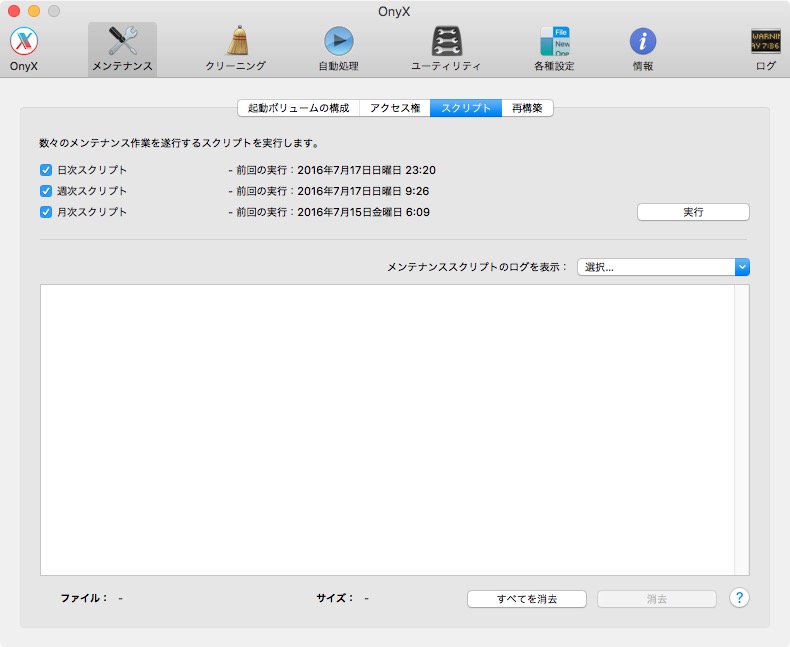
また、ここで手動実行することも可能です。
次が「再構築パネル」です。
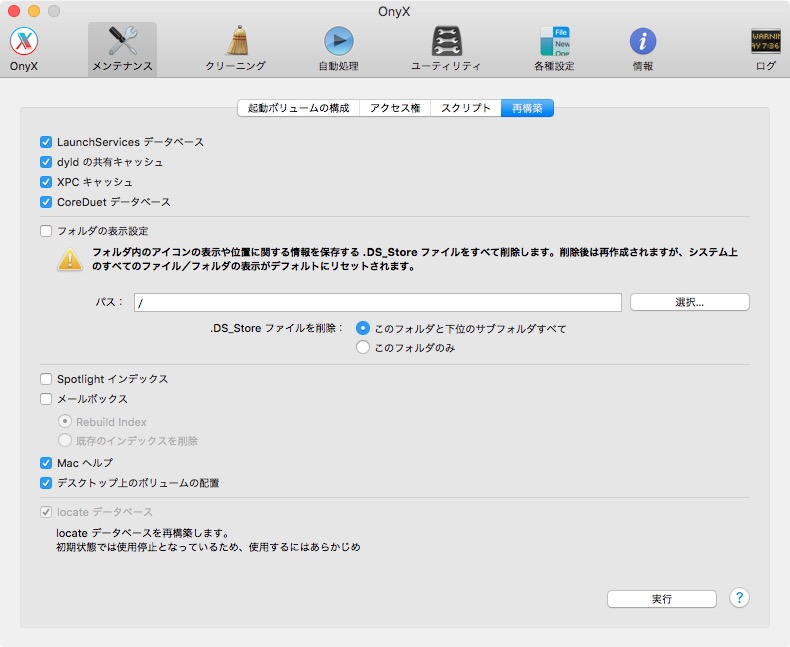
実施内容が理解できない場合は、デフォルト設定のまま実行してください。
Onyxのクリーニング機能
Onyxのメニューから「クリーニング」を選びます。
「システム・パネル」から始まる8つのクリーニング機能があります。
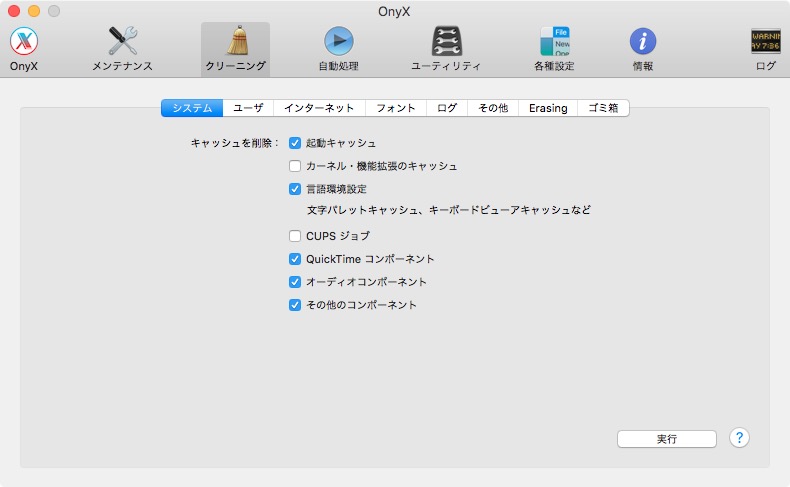
クリーニング機能は、最初の3項目、「システム」、「ユーザ」、「インターネット」はデフォルトのクリーニング項目で定期的に実行するようにしましょう。
なお、「フォント・パネル」のクリーニングについては、次項で詳しく解説します。
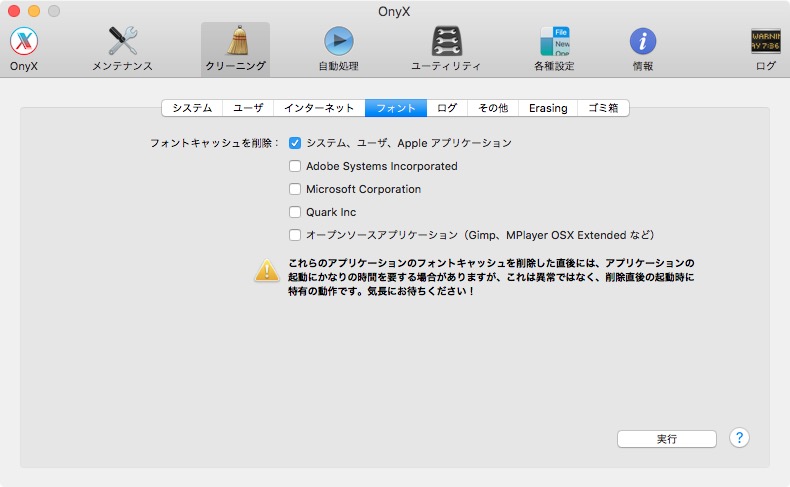
フォントのメンテナンス
OS Xでは、システム標準フォント以外に、アプリに付属したフォントがインストールされることが多いです。
これらのフォントは、Macを使い込んでいくうちにフォントキャッシュが破損し、アプリの起動などが遅くなる場合があります。
時にはシステムフォントファイルが破損する場合もあります。
フォントキャッシュが破損している場合は、前述のOnyxのクリーニング機能で「フォント・パネル」からクリーニングを実行するとフォントキャッシュが一旦クリアされ、Macを再起動することによりフォントキャッシュは新しく作り直されます。
なお、フォントの修復、再インストールなどの方法は別途の解説を参考にしてください。
 minto.tech スマホ(Android/iPhone)・PC(Mac/Windows)の便利情報をお届け! 月間アクセス160万PV!スマートフォン、タブレット、パソコン、地デジに関する素朴な疑問や、困ったこと、ノウハウ、コツなどが満載のお助け記事サイトはこちら!
minto.tech スマホ(Android/iPhone)・PC(Mac/Windows)の便利情報をお届け! 月間アクセス160万PV!スマートフォン、タブレット、パソコン、地デジに関する素朴な疑問や、困ったこと、ノウハウ、コツなどが満載のお助け記事サイトはこちら!

